
нужно нажать на кнопку «нет».
3. Редактирование необходимого параметра.
4. Рассчитать исправленный вариант (требуемые результаты расчёта на бумаге записывать не обязательно).
5. выполнять пункты 2-4 требуемое количество раз.
Посматривать результаты расчета любого проекта можно предварительно его загрузив.
(на примере плиты на упругом основании).
А. Изменение толщины плиты.
Для редактирования характеристик материала необходимо зайти в пункт меню:РЕДАКТИРОВАТЬ→МАТЕРИАЛ.
Далее выбираем в меню 2 (находящимся в правой части) пункт: РЕДАКТИРОВАТЬ.
В результате появится диалоговое окно: «Материалы».
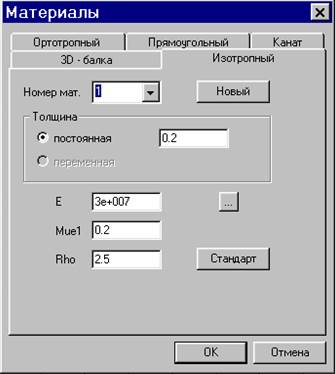
Из списка типов материалов (закладки) выбрать «Изотропный».
В поле «Толщина» Изменяем толщину плиты, в метрах.
Выходим из диалогового окна - нажимаем на «ОК.»
Б. Изменение упругого основания.
В верхней строке меню (3) выбираем пункты: Редактировать → Упругое основание→ Упругое основание.
Для корректного задания параметров упругого основания нужно удалить предыдущее основание и только затем установить новое.
-для удаления выбираем в меню 2 (находящимся в правой части) пункт: удаление.
-для установки выбираем в меню 2 (находящимся в правой части) пункт: установка.
Задаются параметры упругого основания и присваиваются элементам.
5. Генерация расчетных схем некоторых конструкций.
5.1. Генерация рам и ферм.
При помощи этой функции можно генерировать несущие конструкции типа рамы и фермы.
Выбираем в пункте меню:
Редактировать → геометрия → регулярная часть.
В окне выбора (10) появляется набор переключателей, в котором определяется нужный вид системы и балок.

2D-балки – для плоских проектов.
3D-балки – для пространственных проектов.
– Назначается тип конструкции: Рамы или Фермы.
– Задается уровень, в котором должна лежать несущая конструкция.
– нажимаем на кнопку «Установить»,
– щелкнув мышью в окне редактирования (8) при помощи трех координат вводится начальная точка (для плоских проектов).
– Запрашивается угол относительно "r"-оси, на который должна быть повернута несущая конструкция (обычно 0 градусов).
ü Для ферм открывается каталог, в котором можно определить нужный тип фермы и указать её геометрические параметры:
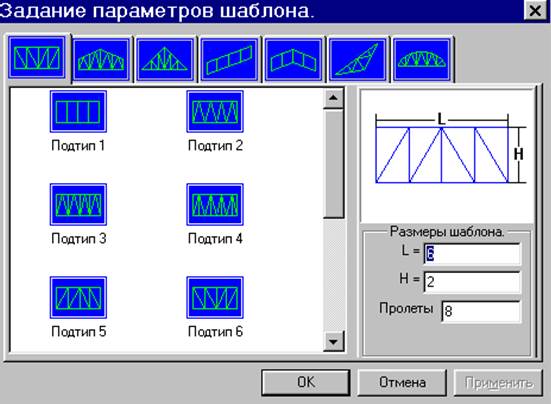
ü Для рам открывается таблица, в которой указываются:
Ø Шаг dr – шаг колонн по оси Х;
Ø Кол-во – количество пролётов по оси Х;
Ø Шаг ds – высота этажа по оси У;
Ø Кол-во – количество этажей по оси У.

5.2. Генерация тел вращения.
1. Создание нового проекта.
Создание нового проекта осуществляется с
помощью иконки на панели инструментов: ![]() – открыть новый
проект (находится в левом верхнем углу).
– открыть новый
проект (находится в левом верхнем углу).
В рабочем окне (1) [см. прилож.1] появляется диалоговое окно «Создать новую FE-модель». Здесь выбираем опцию «РOS-Проект (Тело вращения)», задаем имя файла (не более 8-ми символов, латинскими буквами без пробелов).
2. Определение растра. (Вспомогательной сетки) – растр определяется в плоскости ХУ.
3. установка образующих тела вращения.
Для этого необходимо зайти в пункт меню:
– отметив пункт меню в правой части «установка»: мышью в рабочем окне устанавливаются образующие тел вращения. Каждая образующая представляет собой прямую линию (установку образующих можно осуществлять координатным вводом в окне редактирования).
– отметив пункт меню в правой части «Удаление»: мышью в рабочем окне можно удалить ошибочно введенные образующие тел вращения.
4. Назначение характеристик образующих.
Уважаемый посетитель!
Чтобы распечатать файл, скачайте его (в формате Word).
Ссылка на скачивание - внизу страницы.